Ali ste vedeli, da lahko skenirate papirnate dokumente v aplikacijo Notes na svojem iPhoneu in iPadu? Aplikacija jih spremeni v datoteke PDF in jih obreže, tako da izgledajo, kot da ste jih optično prebrali v ustreznem optičnem bralniku. Morda ste prebrali naš članek o tem skeniranje v aplikacijo Notes, in to že veste. Toda v sistemu iOS 13 stvari postajajo boljše: lahko iščete tudi po teh skeniranih dokumentih.
Tako je. Ti lahko skenira list papirja v Notes in po vsem, kar je na njem natisnjeno, bo mogoče iskati, kot če bi to vnesli sami. Poglejmo, kako iskati skenirane datoteke.
Kako optično prebrati dokument v aplikaciji Notes
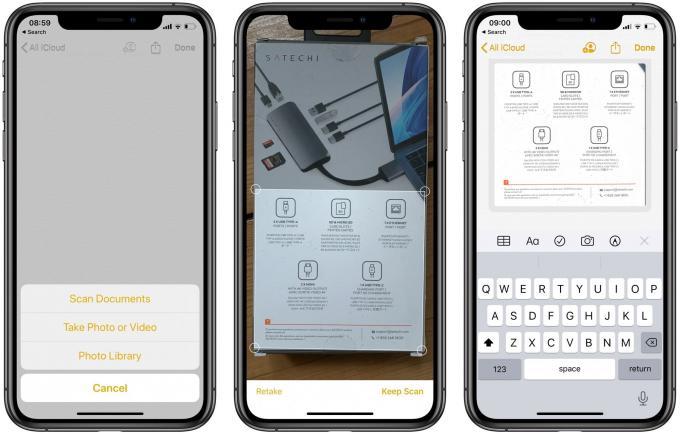
Foto: Kult Maca
Kot sem rekel, imamo poglobljen način skeniranje dokumentov v Notes. Toda kratka različica je, da ustvarite novo beležko (ali odprete obstoječo) in se dotaknete majhne ikona kamere. Nato izberite Skeniranje dokumentov s seznama.
Nato v oknu za optično branje usmerite kamero proti dokumentu. Samodejno bi moral zaznati robove papirja. Dotaknite se gumba, da posnamete sliko, dokler ne zajamete vseh strani, ki jih potrebujete. Nato se dotaknite
Končano. Po potrebi lahko uredite samodejno obrezovanje. In to je to. Beležko lahko zapustite ali pa jo dodajate z več skeniranji, fotografijami, risbami ali besedilom.Kako iskati skenirane datoteke v iOS 13 Notes
Iskanje teh pregledov je v sistemu iOS 13 še lažje. Povlečete navzdol glavni seznam beležk, da na vrhu odprete iskalno polje, in vnesete iskalne izraze.

Podpora za Apple
@AppleSupport

691
142
Ko optično berete dokument, ga aplikacija Notes obdeluje in prepozna vse besedilo na sliki. To besedilo indeksira, kar omogoča iskanje po slikah. Skenirate lahko stare priročnike z navodili, potrdila, recepte, članke iz revij, odlomke iz najljubše knjige - karkoli. Potem, ko želite pozneje nekaj najti, samo poiščite.
Lahko poiščete na primer »kruh«, če želite poiskati vse recepte za kruh, ki ste jih pregledali. Drug lep trik je, da pregledate meni v kateri koli restavraciji, v kateri jeste. Ali meni v oknu restavracije, ki vam pade v oči. Potem ga boste zlahka našli pozneje, samo tako, da poiščete tisto neverjetno jed, ki se je spomnite.
Malo luskasto
To je vseeno teorija. V praksi ugotavljam, da Notes dejansko ne indeksira vseh mojih pregledov (vsaj ne takoj). Za ta članek sem skeniral zadnjo stran škatle z izdelkom. Čeprav je besedilo na skeniranju jasno, se nobena od besed, ki jih vsebuje, ne prikaže pri iskanju. Potem pa je iOS 13 še vedno sramotno pokvarjen, zato bi lahko bilo to. Aplikacija Notes še vedno opravlja neverjetno delo pri iskanju mojih ročno napisanih zapiskov, zato bi bilo to na koncu verjetno v redu.
